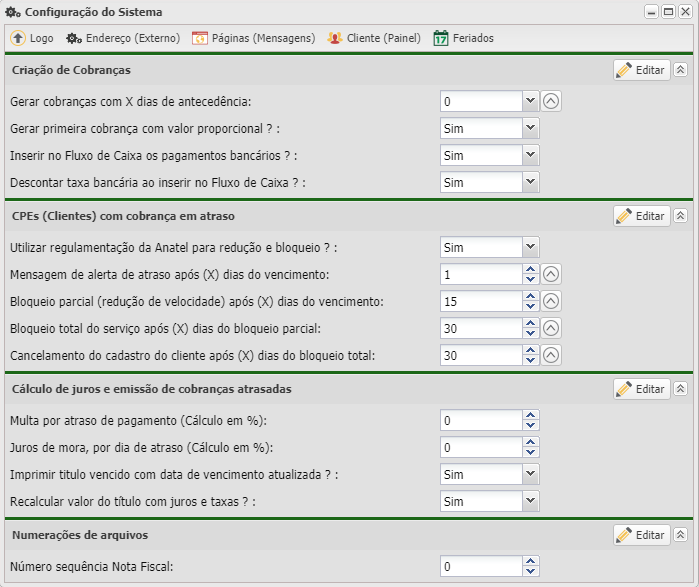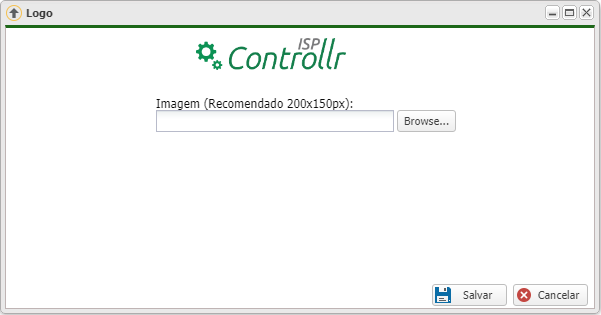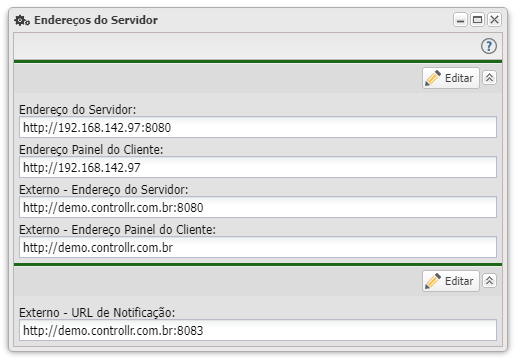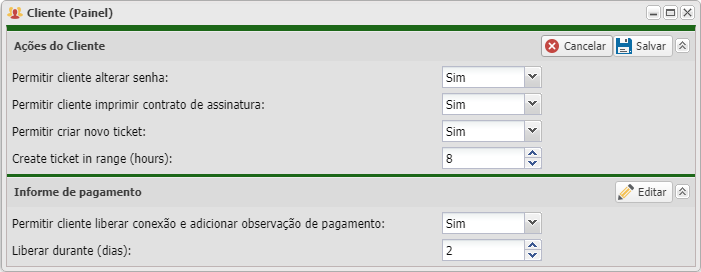Índice
Configuração do Sistema
No ícone Configurações ![]() são realizado as definições e usabilidade do seu software.
são realizado as definições e usabilidade do seu software.
No cabeçalho encontra-se as configurações de: ![]() Logo,
Logo, ![]() Endereço (Externo),
Endereço (Externo), ![]() Páginas (Mensagens),
Páginas (Mensagens), ![]() Cliente (Painel) e
Cliente (Painel) e ![]() Feriados.
Feriados.
Logo
Nessa opção é realizado o upload da logo do seu provedor.
Para inserir a imagem, basta clicar em Browse... e selecionar o arquivo para upload. Depois clique em Salvar, se selecionar o arquivo errado, clique em Browser... novamente e se não quiser alterar a sua logo clique em Cancelar.
Endereço (Externo)
Nessa opção deve ser configurado a URL de acesso do seu Controllr, para que o link dos boletos que vão no e-mail dos clientes, sejam redirecionados de forma correta.
- Endereço do Servidor: É o endereço de acesso WEB (padrão porta 8080) que foi configurado no seu Controllr ex: http://192.168.142.97:8080 (IP Privado)
- Endereço Painel o Cliente: É o endereço de acesso a área do cliente (padrão porta 80) ex: http://192.168.142.97 (IP Privado)
- Externo - Endereço do Servidor: É o endereço de acesso Externo WEB do seu Controllr ex: http://177.52.72.10:8080 (IP Público)
- Externo - Endereço Painel do Cliente: É o endereço Externo de acesso a área do cliente eX: http://177.52.72.10 (IP Público)
- Chave: É usado para serviços como backup no Mikrotik.
Após preencher os campos basta clicar em ![]() Salvar, se não quiser alterar nenhum campo clique em
Salvar, se não quiser alterar nenhum campo clique em ![]() Cancelar.
Cancelar.
Páginas (Mensagens)
Nessa opção pode-se visualizar e configurar as telas de avisos, que seus usuários recebem.
Com as Regras de Bloqueio e Pendencia devidamente configurada os clientes serão redirecionados para uma página de aviso de acordo com o status de sua CPE, ou seja:
- Clientes em atraso - brb-block-read-notification - Redirecionado para porta 8090 Alerta de Pendência
- Clientes com velocidade reduzida - brb-pendency - Redirecionado para porta 8091 Alerta de Redução de Velocidade
- Clientes com bloqueio - brb-block - Redirecionados para 8092 Alerta de Bloqueio
Os redirecionamentos para as páginas abaixo são realizados devido ao 3º conjunto de regras do manual Regras de Bloqueio e Pendencia
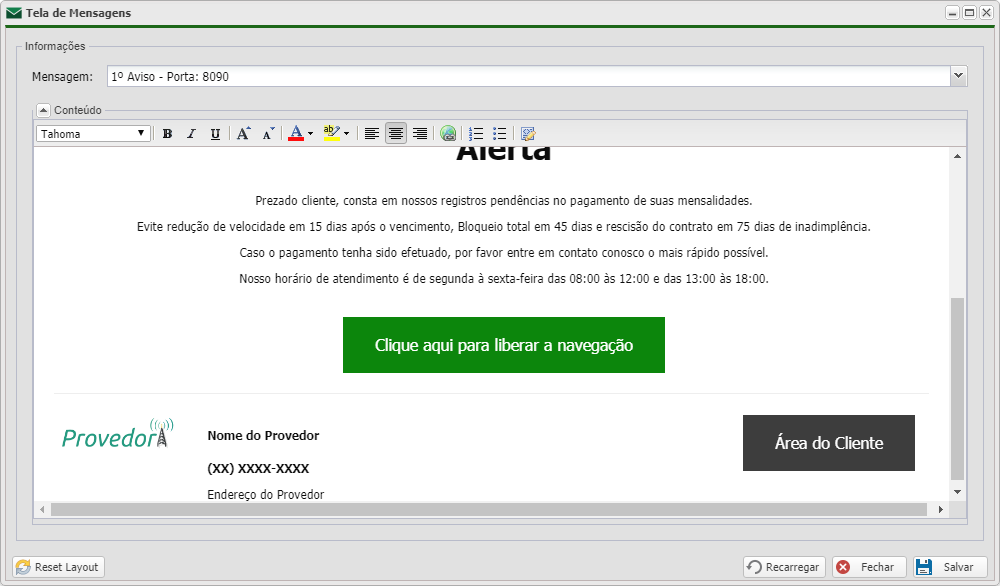
⇒ Informações - Mensagem:
- 1º Aviso - Porta 8090: Mostra a tela de mensagem de Aviso (Notificação).
- 1º Aviso / Área do Cliente: É a mesmo mensagem da porta 8090, porém sem o botão da área do cliente e a logo do provedor, pois essa mensagem também é visualizada dentro da área do cliente após o mesmo ter logado. A mensagem é visualizada na aba Contratos > Notificações. O cliente só voltará navegar, depois de clicar no botão: Clique aqui para liberar a navegação Dentro da área do cliente, após o mesmo ter logado.
- 2º Aviso - Porta 8091: Mostra a tela de mensagem de Aviso de Redução de Velocidade.
- 2º Aviso / Área do Cliente: É a mesmo mensagem da porta 8091, porém sem o botão da área do cliente e a logo do provedor, pois essa mensagem também é visualizada dentro da área do cliente após o mesmo ter logado. A mensagem é visualizada na aba Contratos > Notificações.
- 3º Aviso - Porta 8092: Mostra a tela de mensagem de aviso de Acesso bloqueado.
- 3º Aviso / Área do Cliente: É a mesmo mensagem da porta 8092, porém sem o botão da área do cliente e a logo do provedor, pois essa mensagem também é visualizada dentro da área do cliente após o mesmo ter logado. A mensagem é visualizada na aba Contratos > Notificações.
- 4º Aviso - Porta 8093: Mostra a tela de mensagem de aviso de Acesso bloqueado.
- 4º Aviso / Área do Cliente: É a mesmo mensagem da porta 8093, porém sem o botão da área do cliente e a logo do provedor, pois essa mensagem também é visualizada dentro da área do cliente após o mesmo ter logado. A mensagem é visualizada na aba Contratos > Notificações.
- Aviso Customizado - Porta 8096: Mostra a tela de algum aviso que queira mostra ao seus clientes, como por exemplo: Propaganda de algum plano novo, aviso de manutenção do provedor, etc...
⇒ Conteúdo:
As telas de mensagens podem ser editadas. No cabeçalho da caixa de texto temos várias opções de edição, como: Fonte do texto, tamanho da letra, cor, alinhamento do parágrafo, etc...
Também tem a opção de editar as telas de mensagens, usando a linguagem HTML, clicando em ![]() Source Edit.
Source Edit.
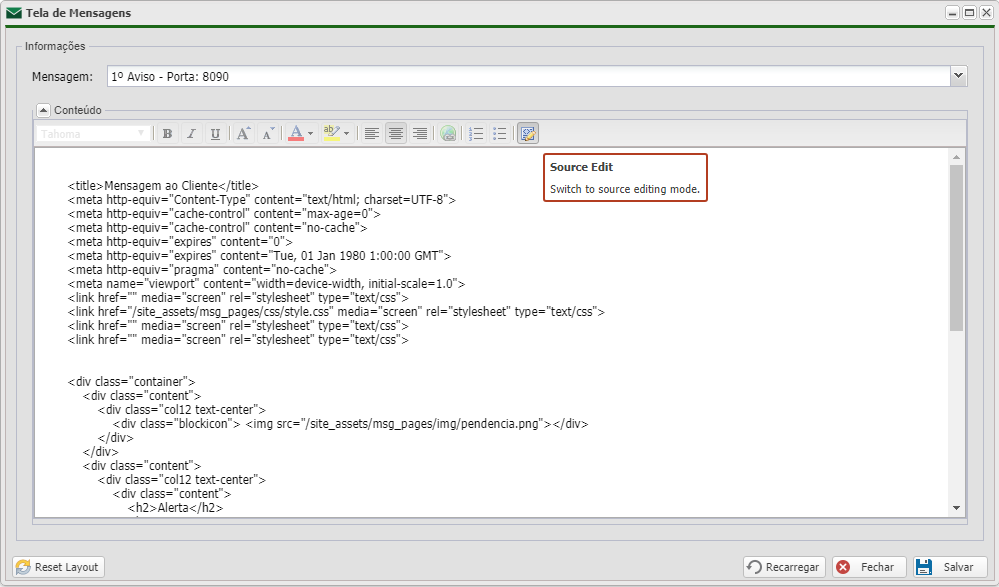
Se editou a tela de mensagem e quiser restaurar a configuração padrão clique em ![]() Reset Layout
Reset Layout
OBS: Para os clientes serem redirecionados para a área do cliente (ao clicar no botão), deve ser inserido a URL desse redirecionamento, em todas as telas de aviso. Essa URL é o IP de acesso ao Hotsite com o "/client" . Ex: http://192.168.142.97/client
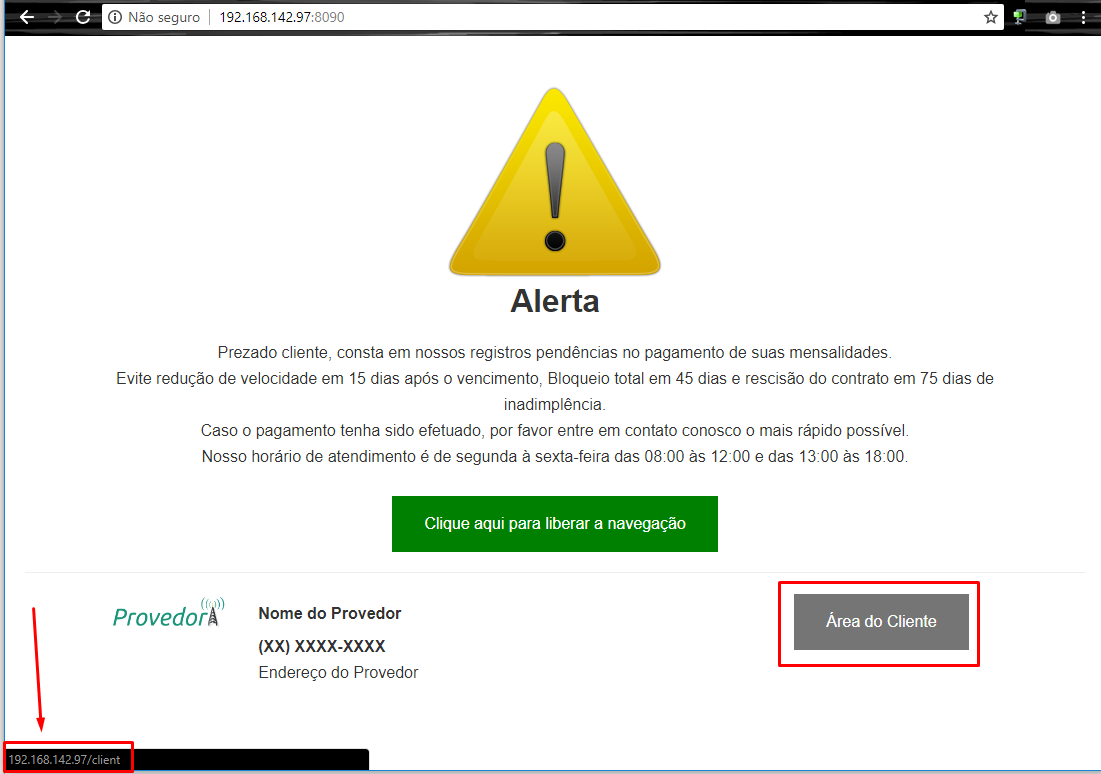
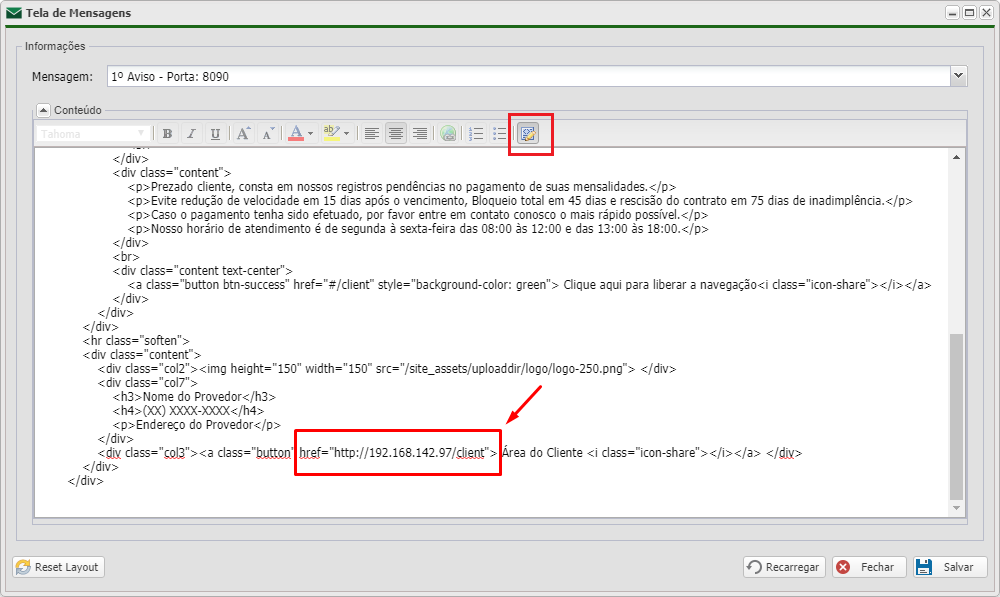
Cliente (Painel)
Nessa opção pode setar as permissões que o cliente pode ter ao logar na Área do Cliente.
Ações do Cliente:
- Permitir cliente alterar senha: Ao marcar Sim, está permitindo que o cliente possa alterar a senha de login de acesso a Área do Cliente.
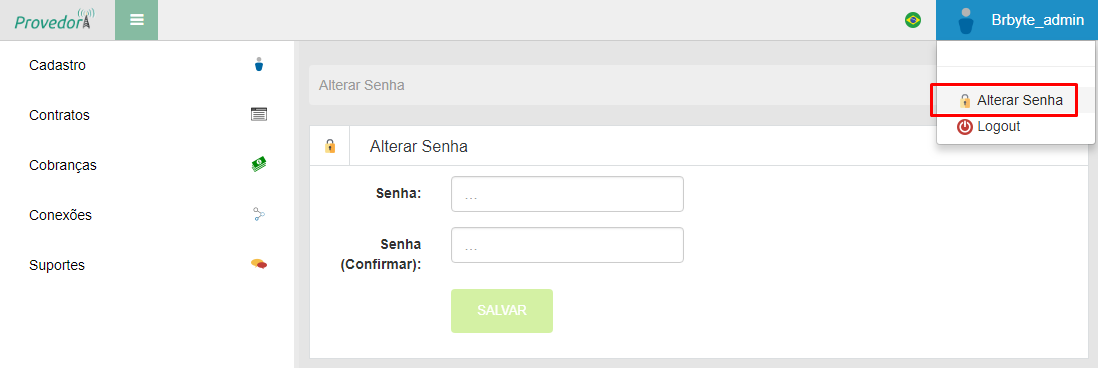
- Permitir cliente imprimir contrato de assinatura: Ao marcar Sim, o cliente poderá imprimir o contrato.

- Permitir criar novo ticket: Ao marcar Sim, o cliente poderá abrir chamados de suporte técnico no Controllr.
- Criar ticket no intervalo (Horas): Escolha de quantas em quantas horas, o cliente poderá abrir o chamado.
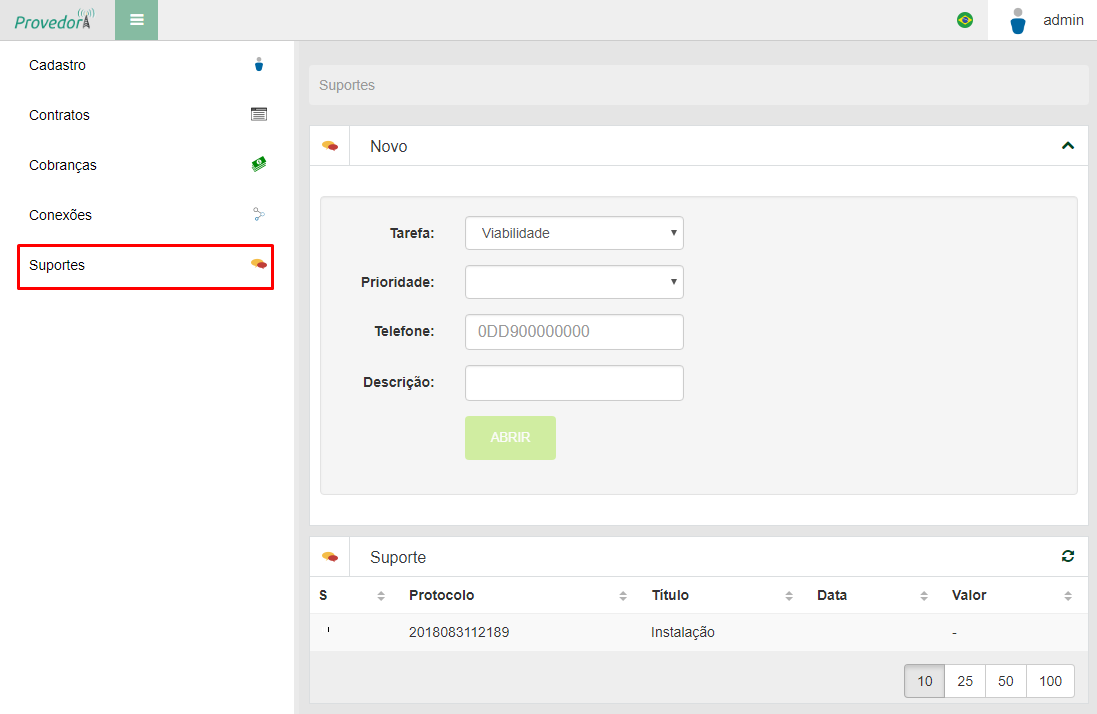
Informe de pagamento:
- Permitir cliente liberar conexão e adicionar observação de pagamento: Ao marcar Sim, o cliente que estiver com a fatura em atraso e bloqueado, poderá liberar a sua navegação. Clicando em Informar pagamento, ou seja, a navegação é liberada em confiança até o provedor confirmar esse pagamento. Com isso é criado uma observação de pagamento dessa fatura.
- Liberar durante (dias): Escolha quantos dias será liberado a conexão do cliente, se o mesmo clicar em informar o pagamento.
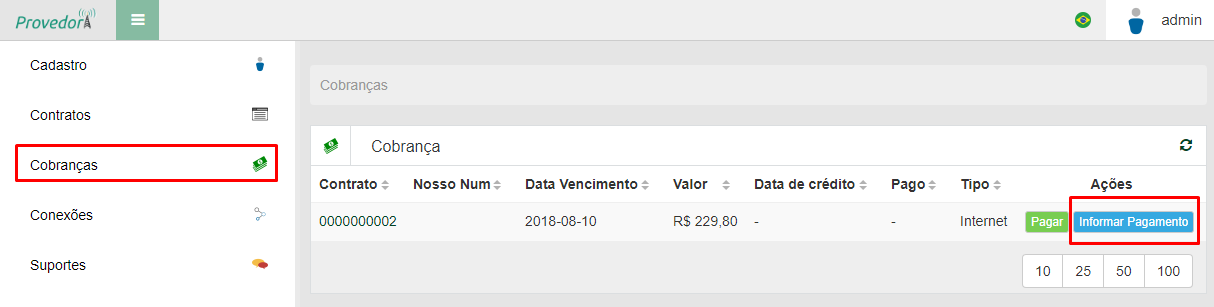
Feriados
Nessa opção é possível visualizar e adicionar os feriados.
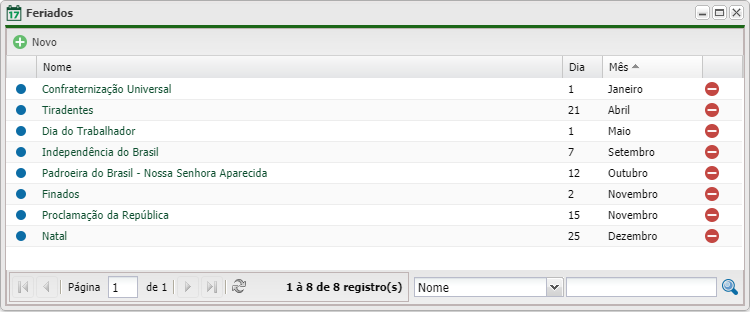
A função dos feriados é não bloquear os clientes quando for marcado a opção do tipo de corte (no cadastro do contrato) como dias úteis. Por padrão o sistema só traz os feriados nacionais.
Ex: O cliente tem um contrato com vencimento dia 10 de cada mês. Tem uma fatura que venceu tem 5 dias (dia 15/NOV), foi configurado para ser bloqueado após 5 dias de atraso, no seu contrato está marcado como dias úteis (seg - sex) o tipo de corte. Dia 15 de novembro é um feriado, ou seja não é dia útil, então o cliente será bloqueado no próximo dia útil.
Então poderá adicionar os feriados de sua região, para que não bloqueie em dias úteis. Para adicionar um feriado no sistema clique em ![]() Novo.
Novo.
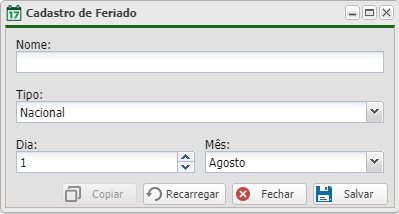
- Nome: Nome do feriado.
- Tipo: Marque se o feriado é Nacional, Estadual e Municipal.
- Dia: Dia do mês desse feriado.
- Mês: Mês desse feriado.
Criação de Cobranças
Nessa parte são configurados as ações executadas na categoria do Financeiro
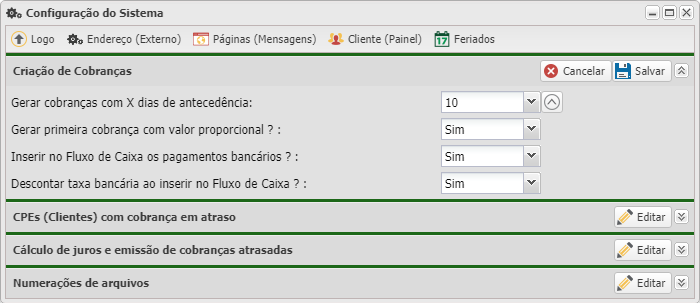
- Gerar Cobranças com X dias de antecedência: O Controllr irá gerar as faturas do tipo internet, de forma automática, faltando X dias para o vencimento da fatura do mês seguinte.
Ex: O vencimento da fatura do cliente é todo dia 10 de cada mês, esse cliente já tem a fatura (do tipo internet) do mês atual criada, faltando 5 dias para vencer a fatura (se foi setado para gerar com 5 dias de antecedência) do mês seguinte o Controllr irá criar de forma automática dia 5 do mês seguinte a fatura com vencimento dia 10.
- Gerar primeira cobrança com valor proporcional ?: Ao marcar Sim o Controllr irá gerar a primeira fatura do tipo internet com o valor proporcional.
O cálculo do valor proporcional é feita com base na data de criação do Contro do Cliente.
Ex: O cliente contratou a internet de 5 MB valor R$60,00 o vencimento fechado no contrato dele é todo dia 10 de cada mês. O Contrato foi criado dia 1º, então o proporcional será de 09 dias. O Controllr irá realizar o seguinte calculo: R$60,00/30 = R$2,00/dia * 9 dias = R$18,00, esse será o proporcional da primeira fatura do Cliente.
- Inserir no Fluxo de Caixa os pagamentos bancários ?: Ao marcar Sim e processar o retorno bancário, as baixas são inseridas no Fluxo de Caixa.
- Descontar taxa bancária ao inserir no Fluxo de Caixa ?: Ao marcar Sim, as baixas do retorno bancário, inseridas no Fluxo de Caixa são deduzidos as taxas bancárias.
CPEs (Clientes) com cobrança em atraso
Nessa parte são configurados as ações executadas na categoria de Serviços Contratados em conjunto com a Autenticação de CPE
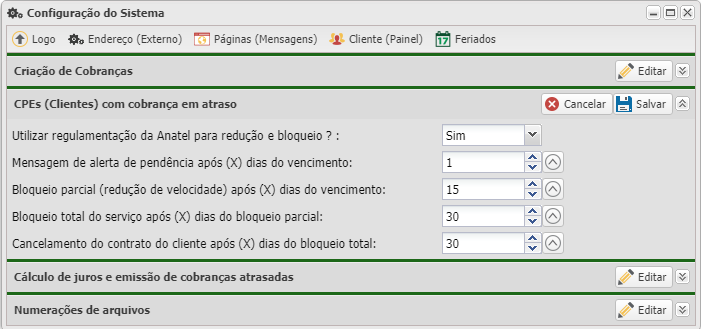
- Utilizar regulamentação da Anatel para redução e bloqueio ?: Ao marcar Sim, concorda em utilizar a regulamentação da Anatel para executar ações, contra a falta de pagamento dos clientes.Explicação da ANATEL em Resumo:
- 1ª Deve-se notificar o cliente, que o mesmo está em débito com o provedor.
- 2ª Após a notificação, no 15º dia já poderá reduzir a velocidade do seu Cliente, a ANATEL não estipula em quantos % deve ser reduzido a velocidade, então fica a critério do provedor.
- 3ª Após 30 dias de redução de velocidade o cliente já pode ser bloqueado.
- 4ª Após 30 dias do bloqueio da navegação desse cliente, já pode reincidir o contrato do mesmo.
Sendo assim os prazos são: (Após o Vencimento)
1º dia Notificação, 15ª dia Redução, 45º dia Bloqueio, 75º dia Rescisão Contratual.
- Mensagem de alerta de pendência após (X) dias do vencimento: Quantidade de dias após o vencimento da fatura do tipo internet, que o cliente será notificado que está em débito.
- Bloqueio parcial (redução de velocidade) após (X) dias do Vencimento: Quantidade de dias após o vencimento da fatura do tipo internet, que o cliente terá a sua velocidade contratada reduzida, conforme cadastrado no plano de acesso.
- Bloqueio total do serviço após (X) dias bloqueio parcial: Quantidade de dias após a redução de velocidade, que o cliente terá o seu serviço de internet totalmente bloqueado.
- Cancelamento do contrato do cliente após (X) dias do bloqueio total: Quantidade de dias após o bloqueio total, que o cliente terá o contrato reincidido (cancelado).